Funciones avanzadas de Zoom más útiles
¿Ya sabes cuáles son las funciones avanzadas de Zoom que te harán las cosas más fáciles en el trabajo, escuela o en tu vida personal? En este artículo te enseñamos cuáles son y cómo usarlas.
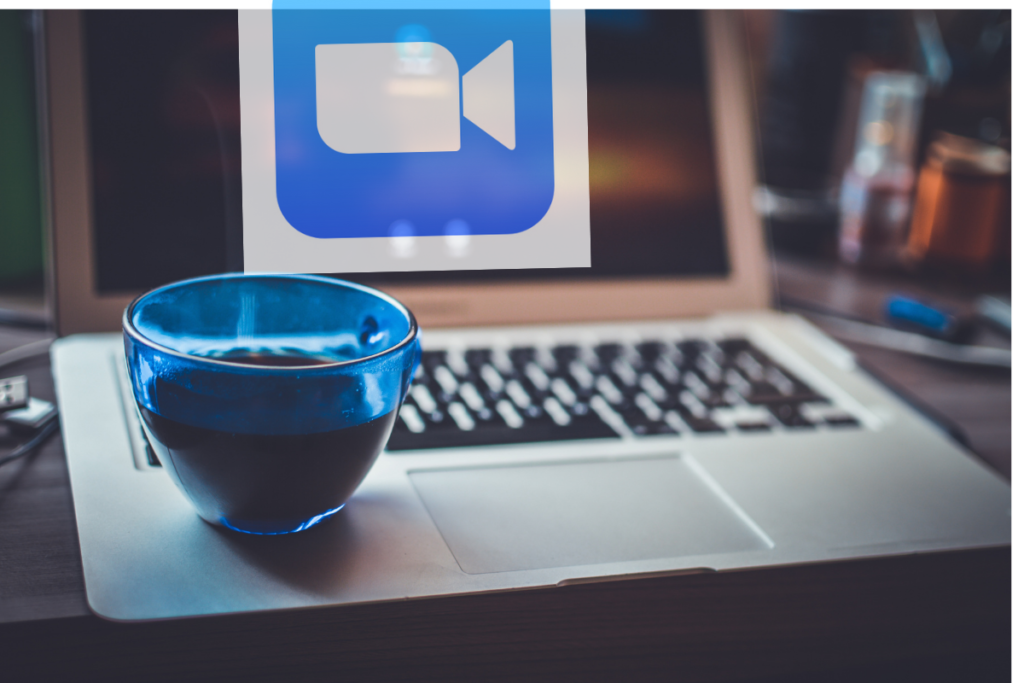
Las empresas que manejan equipos de forma remota, las instituciones educativas que ofrecen clases a distancia e incluso los familiares o amigas que no quieren perder el contacto pese a la distancia, confían en Zoom para mantener comunicación de diferentes maneras. Sin embargo, los usuarios no han logrado aprovechar todo el potencial de esta aplicación porque se limitan a utilizar unicamente las funciones básicas de comunicación.
¿Cuáles son las funciones avanzadas de Zoom?
Estas se tratan de opciones que permiten utilizar la plataforma de una manera más profesional y no se limitan solo a crear o unirse a una reunión en Zoom. El uso de las funciones avanzadas de Zoom es muy intuitivo y simple, a continuación te mencionamos las más útiles.
-
Grabar reunión
Esta es una de las mejores funciones avanzadas de Zoom y en nuestro artículo “Cómo grabar una reunión en Zoom” te enseñamos cómo hacerlo paso a paso. Si lo haces desde la aplicación de escritorio podrás almacenar tus grabaciones en el disco duro del ordenador;
-
Compartir pantalla
Esto se puede hacer desde el ordenador o desde cualquier dispositivo móvil que se use para acceder a una reunión. Cada uno de los participantes en una reunión pueden compartir pantalla y mostrarle a todo el grupo lo que están viendo en sus dispositivos. Para ello no es necesario que el anfitrión habilite algún permiso y se puede hacer como lo explicamos en nuestro artículo “Compartir pantalla en reunión de Zoom”. Allí te brindamos un tutorial que explica cómo hacerlo y describe todos los detalles importantes que debes saber.
-
Retoques de apariencia
El software de la aplicación es capaz de realizar unas cuantas configuraciones que permiten mejorar la calidad de la imagen que se emite durante una reunión. Pero no se trata de mejorar la calidad del video unicamente, sino de mejorar la apariencia del usuario. Para acceder a esto se debe seleccionar en el panel de configuración la opción “Video >> Retocar mi apariencia”. Te verás con un cutis tonificado y se suavizarán tus rasgos faciales.
-
Fondo virtual
Cuando las videoconferencias empezaron a ser la nueva realidad en el ámbito educativo y profesional, Zoom destacó de la competencia con su original funcionalidad que nos permite ocultar el desorden al acceder a una reunión desde casa.
La aplicación ofrece una pequeña selección de fondos estáticos y animados que se pueden usar durante las reuniones de la siguiente manera:
- Accede al panel de configuración desde tu cuenta de usuario.
- Selecciona “Fondo virtual” y elige unas de las opciones que ofrece Zoom.
- Si quieres un fondo personalizado presiona sobre el icono “+” y exporta uno desde el almacenamiento de tu dispositivo.
- Finaliza presionando “Guardar” y el fondo se activará en tus futuras reuniones en vivo.
Este fondo de pantalla también aparecerá en lugar de tu foto de perfil cuando te unas a una reunión antes de activar la cámara.

